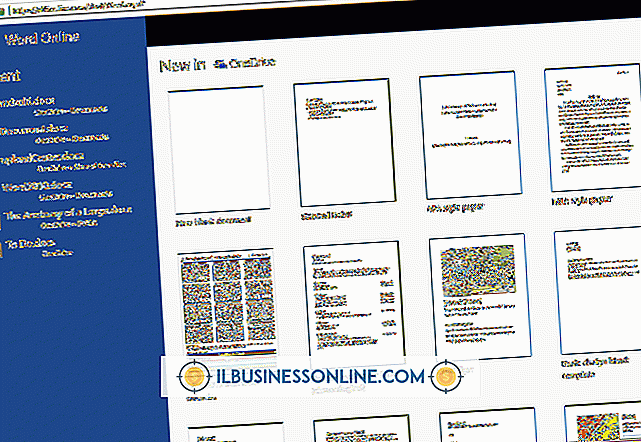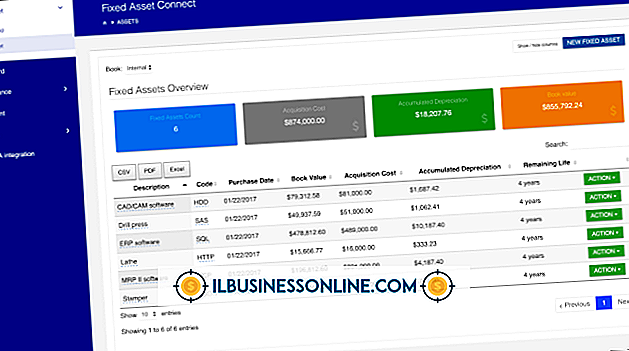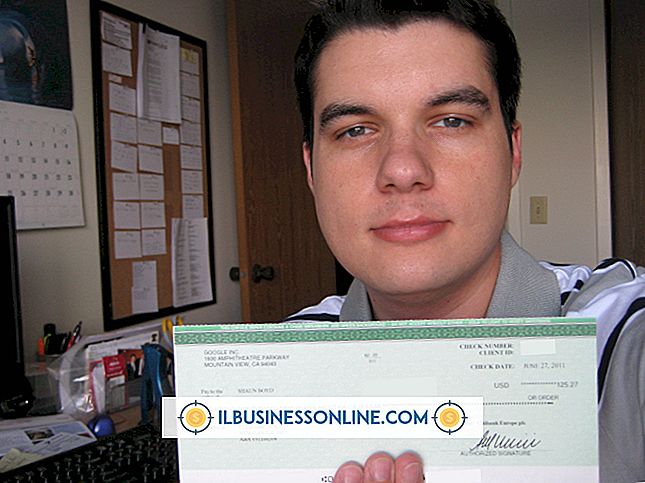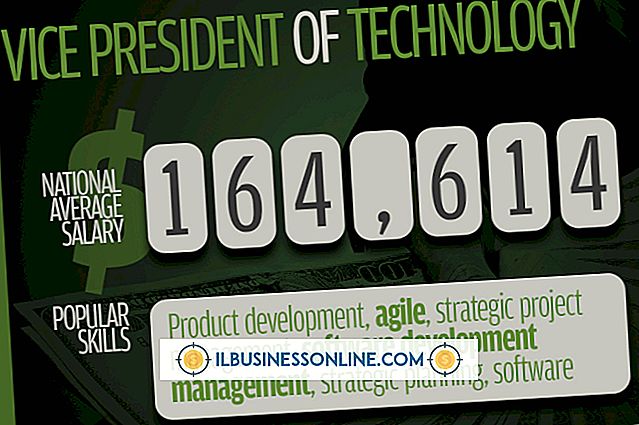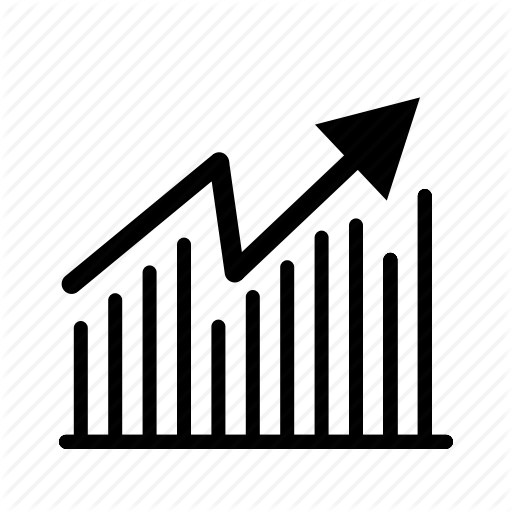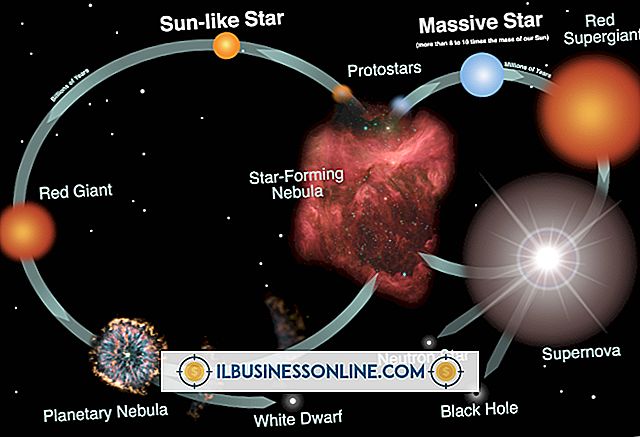Saya Tidak Dapat Menggunakan Google Voice untuk Membuat Salam Pesan Suara

Google Voice memungkinkan Anda merekam beberapa pesan suara dan menyesuaikannya saat digunakan, tetapi tidak menawarkan layanan bawaan untuk merekam pesan-pesan ini. Anda harus menggunakan ponsel yang terhubung atau Google Talk di dalam browser Anda untuk merekam salam pesan suara baru. Banyak rekaman Anda disimpan di Google Voice, dan dapat diubah pada saat itu juga; Anda bahkan dapat mengatur pesan suara yang berbeda untuk grup kontak yang berbeda.
Merekam Pesan Suara Baru
Meskipun Google Voice tidak memiliki fitur perekaman pesan suara built-in, Anda tidak perlu telepon untuk merekam ucapan - Anda juga dapat menggunakan akun Google Talk Anda. Anda memerlukan Plug-in Obrolan Suara & Video yang diinstal untuk sistem Anda; ini tersedia di Google.com/chat/video. Anda juga akan memerlukan mikrofon dan speaker yang terhubung ke komputer Anda, dan untuk mengaktifkan akun Google Anda sebagai telepon yang tersedia di Google Voice. Untuk merekam salam pesan suara baru, klik ikon roda gigi di sudut kanan atas layar Anda dan pilih "Pengaturan Suara." Buka tab "Voicemail & Text" untuk melihat pengaturan voicemail Anda. Klik "Rekam Baru, " yang juga dapat mengatakan "Rekam Pesan Baru Menggunakan Telepon." Tetapkan nama untuk salam Anda, dan alihkan apakah ini adalah salam voicemail default atau tidak. Klik "Lanjutkan, " dan pilih telepon Anda atau Google Talk. Layanan akan menghubungi Anda; jawab telepon atau panggilan digital Anda dan catat sambutannya seperti yang diminta.
Salam Pesan Suara Banyak
Anda dapat merekam beberapa salam voicemail yang berbeda dengan mengklik tombol "Rekam Baru" dan memberi setiap rekaman baru nama yang unik. Ubah salam pesan suara dengan memilihnya dari kotak drop-down dan mengklik tombol "Rekam ulang". Anda dapat memiliki salam liburan, salam yang memberi tahu penelepon bahwa Anda tidak menerima panggilan saat ini, salam standar, salam kerja dan bahkan salam untuk grup tertentu. Jika Anda memiliki kontak dalam grup, Anda dapat mengatur salam pesan suara khusus mereka di bawah "Grup" di halaman Pengaturan. Klik tombol Edit di bawah grup yang ingin Anda setel salam, dan pilih salam dari kotak drop-down.
Menautkan Nomor Telepon
Jika nomor telepon yang ingin Anda gunakan belum ditautkan ke Google Voice, Anda dapat menautkannya dari halaman Pengaturan dengan mengklik tab "Telepon". Gulir ke bawah di bawah ponsel Anda yang saat ini diaktifkan dan klik "Tambahkan Telepon Baru." Isi nama untuk nomor ini, nomor telepon fisik dan apakah itu ponsel, kantor atau rumah. Klik Simpan, dan ikuti petunjuk di layar untuk memanggil dan mengaktifkan telepon Anda.
Pengaturan Pesan Suara Lainnya
Anda juga dapat memilih agar pemberitahuan untuk pesan suara baru dikirimkan langsung ke kotak masuk email Anda. Untuk memilih email selain akun email Google default Anda, klik "Tambahkan Alamat Email Baru." Google Voice menawarkan opsi untuk menyalin pesan voicemail Anda, dan Anda juga dapat mengubah kata sandi atau PIN voicemail Anda dari pengaturan Voicemail.